1、启动Illustrator CS6。

2、建立空白文档。

3、点击选择【圆角矩形工具】。

4、在页面中绘制出一个圆角矩形。
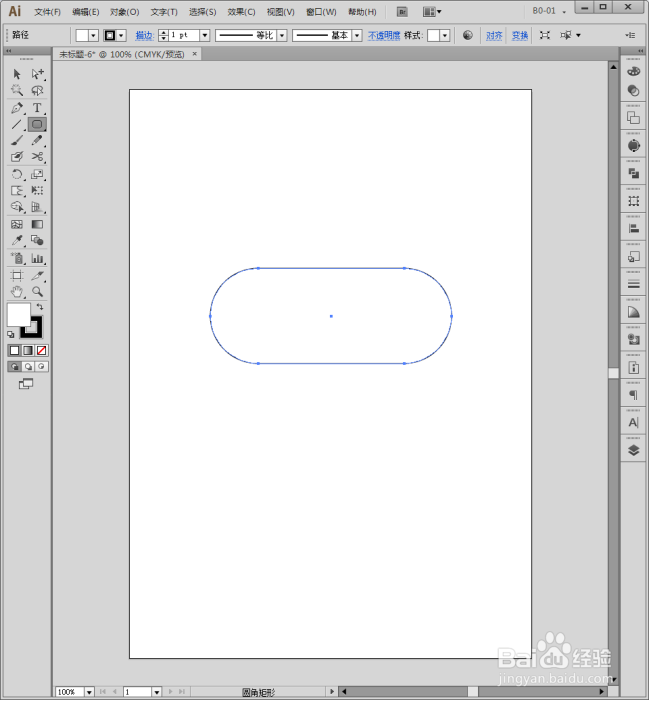
5、给圆角矩形设置渐变填充色。
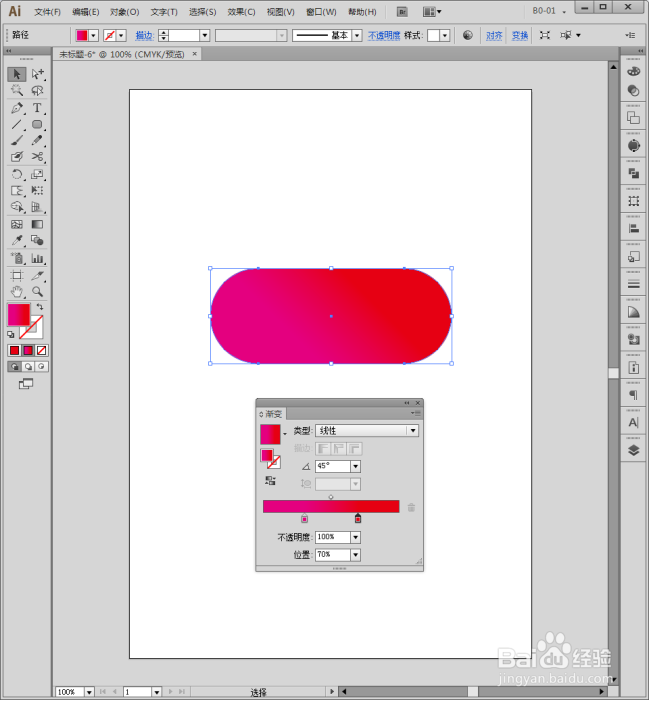
6、把圆角矩形复制一份。

7、选中其中一个圆角矩形,执行【效果】【模糊】【高斯模糊】。
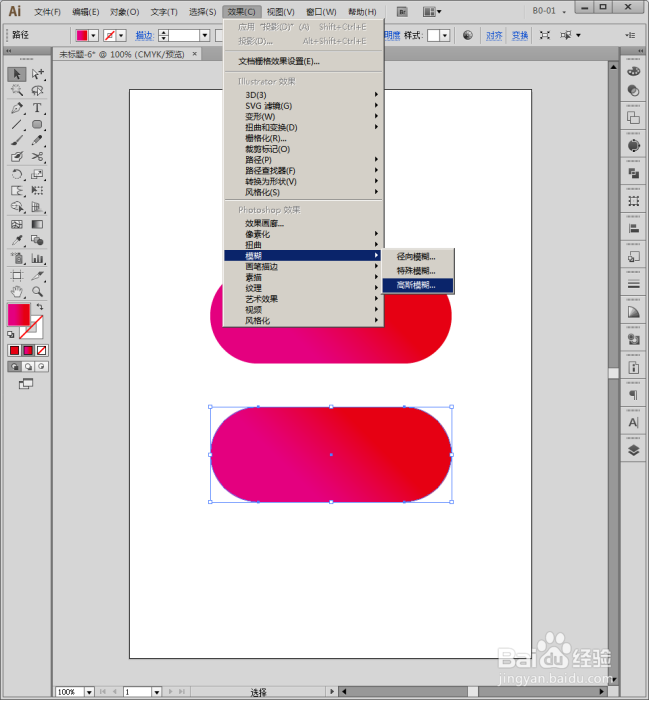
8、设置较大的模糊半径,渐变颜色就具有了磨砂水晶质感。
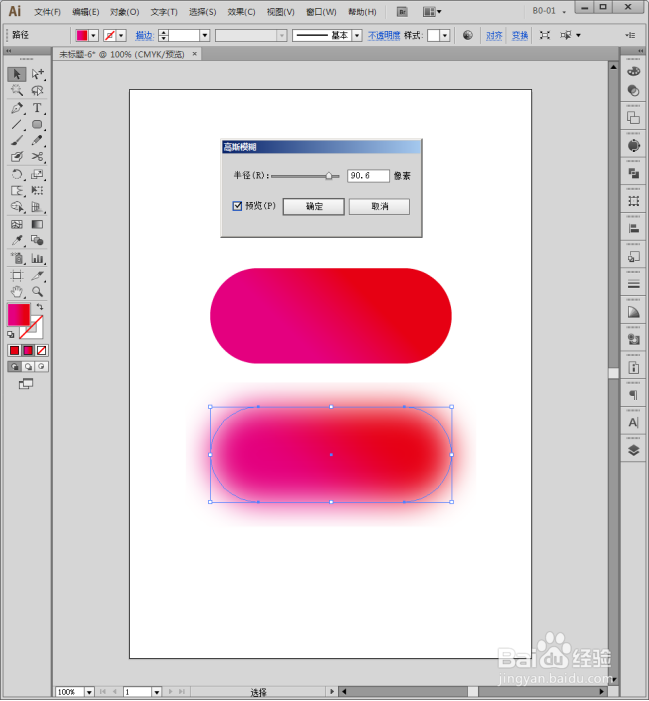
9、把两个圆角矩形进行叠放,形成投影,就得到了非常有质感的彩色阴影。
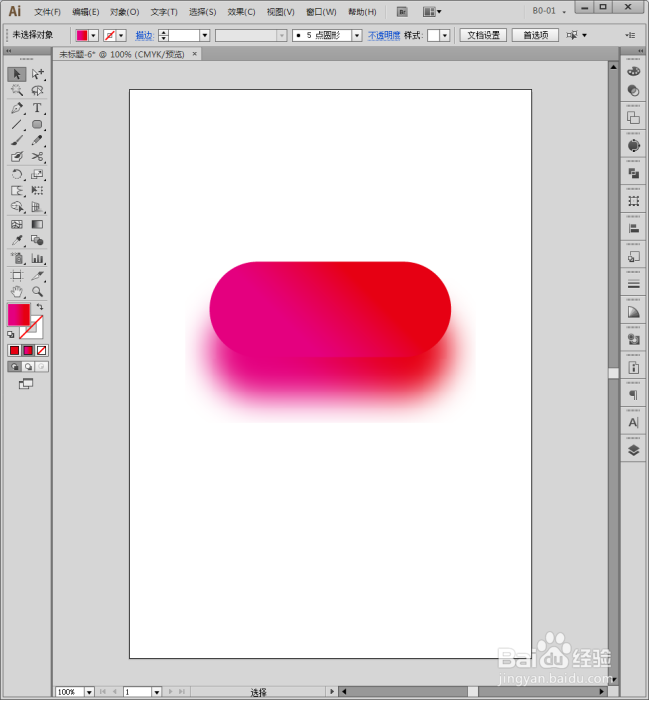
10、如果要更改颜色,则选中两个圆角矩形,执行【编辑】【编辑颜色】【重新着色图稿】。
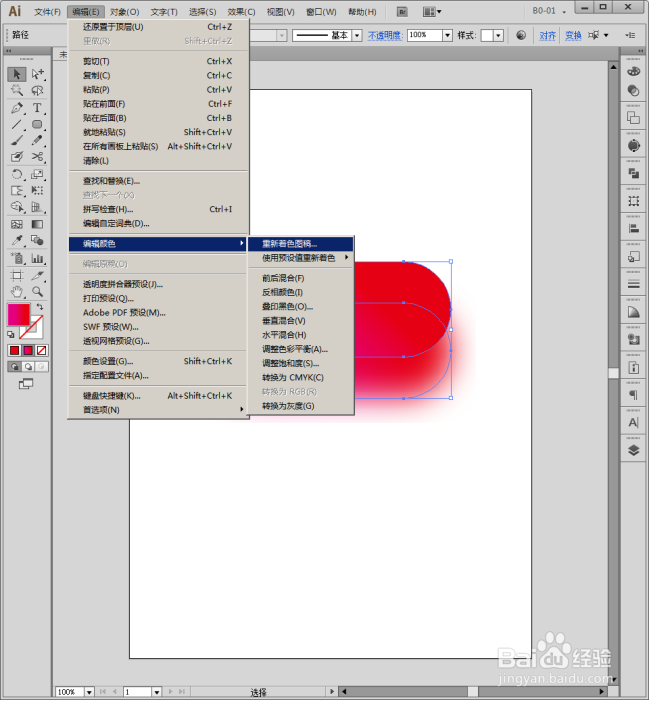
11、这样,两个圆角矩形的颜色就同步更改了。

